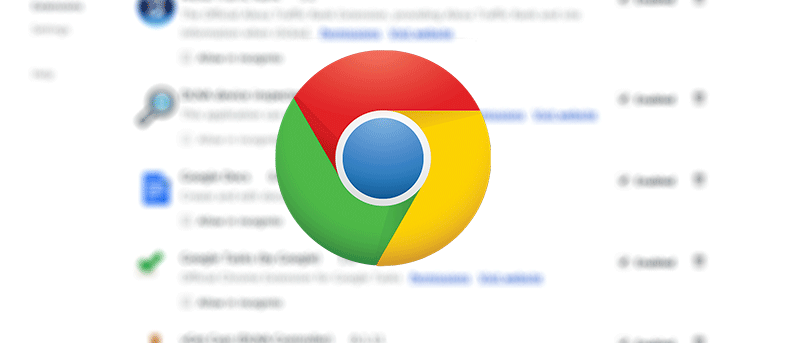Google Chrome ha sido bendecido con una serie de extensiones que ayudan a expandir las capacidades de uno de los navegadores web más utilizados en el mundo. Si ha echado un vistazo a Chrome Store, sabe que hay una extensión para casi todo lo que quiera hacer con su navegador. Desde administradores de descargas hasta controladores DLNA, Chrome tiene todo para ti. A pesar de esto, algunas extensiones útiles no han podido llegar a la tienda y, por lo tanto, no pueden ser utilizadas por usuarios como tú y yo. Pero espere, ahora hay una forma de instalar extensiones disponibles fuera de la tienda en Chrome. Así es cómo:
Nota: Algunas extensiones no están disponibles en Chrome Store por motivos de seguridad. Antes de pasar por alto la tienda de Chrome e instalar una extensión manualmente, asegúrese de que la extensión que está instalando esté libre de virus/malware.
En el siguiente ejemplo, instalaré una extensión llamada «Google Stars» que NO está disponible en Chrome Store. El procedimiento es el mismo para cualquier extensión que desee instalar. Todo lo que necesita tener es el archivo .crx de la extensión.
Instalación manual de una extensión en Chrome
1. Descargue la extensión (archivo .crx) que desea instalar en su computadora. Haga clic en «Continuar» cuando Chrome le indique. Luego se descargará en su computadora.
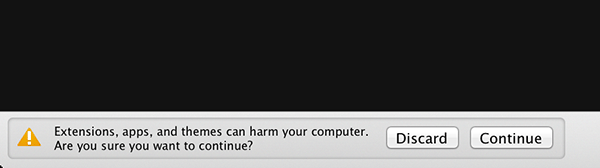
2. Haga clic en las tres líneas que se muestran en la esquina superior derecha de su navegador, lo que le abrirá un menú. Haga clic en «Configuración». Será redirigido a la página de configuración de su navegador.
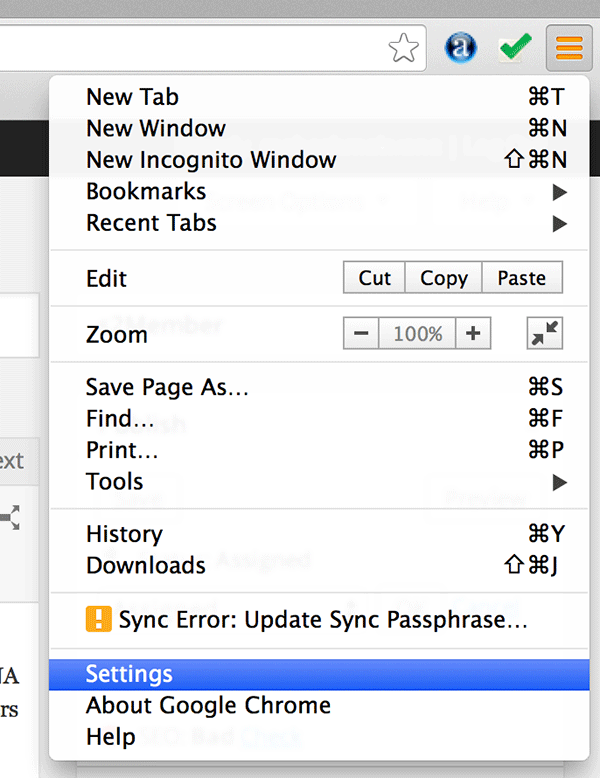
3. Una vez en la página de Configuración, haga clic en el enlace «Extensiones» que se encuentra en el lado izquierdo de su pantalla. Te llevará a la página de extensiones que muestra todas las extensiones que tienes instaladas en tu navegador.
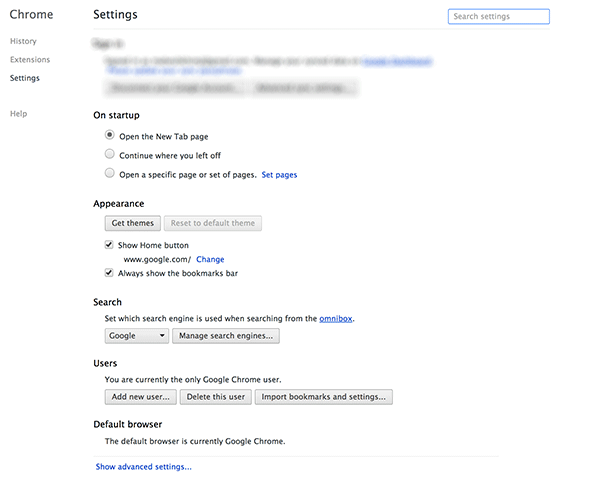
4. En la página de extensiones, debería ver una casilla de verificación en la parte superior que dice «Modo de desarrollador». Haz click en eso.
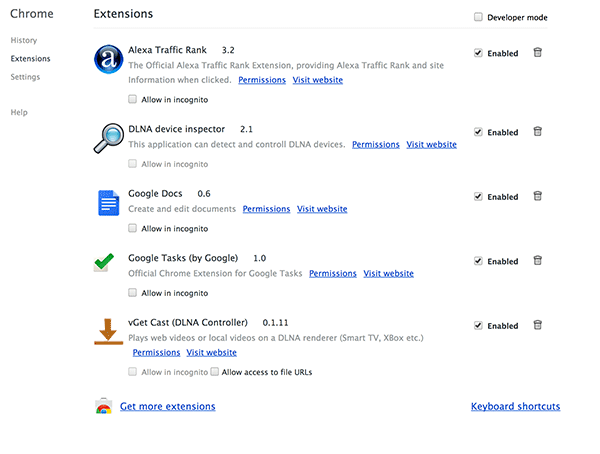
5. Arrastre el archivo .crx y suéltelo en la página de extensiones.
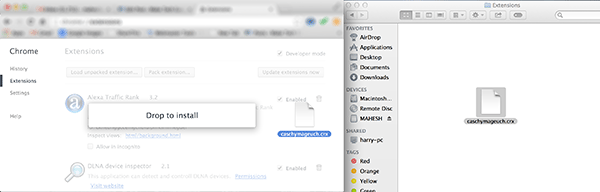
6. Una vez que haya soltado el archivo, le preguntará si desea agregar la extensión a su navegador. Haga clic en «Agregar» para instalar manualmente la extensión.
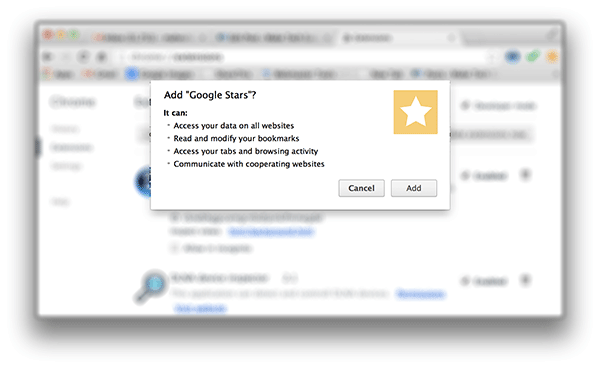
7. Cuando Chrome haya terminado de instalar la extensión, verá algo como lo siguiente. Indica que la extensión se instaló correctamente.
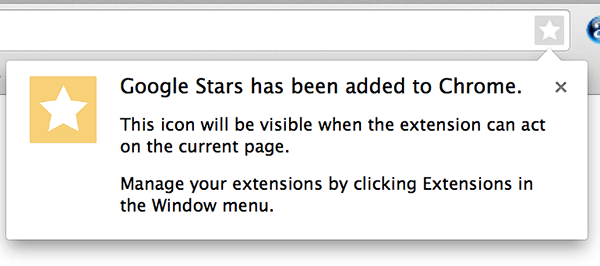
Eso es todo.
Ha descargado con éxito una extensión en su Chrome que no estaba disponible en la tienda oficial de Chrome. De esta manera, puedes agregar tantas extensiones en tu Chrome como quieras; solo asegúrese de saber lo que va a instalar para evitar problemas en el futuro.
Conclusión
Tener la capacidad de instalar manualmente una extensión le permite probar algunas de las extensiones que están en modo de prueba o que no han podido llegar a la tienda oficial, obviamente por algunas razones que solo el desarrollador conoce.